Удаляем драйвер принтера
Удаляем драйвер принтера
Если у вас проблемы с печатью, то первое, что можно сделать — попробовать другое ПО. Для этого, необходимо удалить старый драйвер печатающего устройства. Как это сделать расскажу и покажу ниже.
Удаляем ПО
Заходим в Панель управления > Удаление программы
Находим программное обеспечение для принтера, кликаем по нему левой кнопкой мышки и жмем «Удалить/Изменить».
Следуем инструкциям мастера.
Удаляем устройство
Открываем Панель управления. В разделе «Оборудование и звук» выбираем «Просмотр устройств и принтеров».
Кликаем на значке принтера или МФУ правой кнопкой мышки и из контекстного меню выбираем «Удалить устройство».
Подтверждаем.
Закрываем Панель управления.
Сервер печати
Жмем на клавиатуре «Windows + X» и выбираем «Выполнить».
Пишем «printui /s» и жмем «ОК».
В свойствах сервера печати переходим на вкладку «Драйверы» выделяем нужный и «Удалить…»
В открывшемся окошке выбираем «Удалить драйвер и пакет драйвера». «ОК». Подтверждаем.
Жмем «Удалить».
Драйвер удален, пакет остался.
Видео
Спасибо, что дочитали материал до конца. Оцените его, пожалуйста.

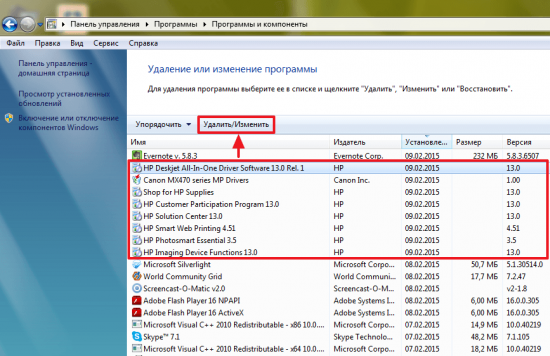



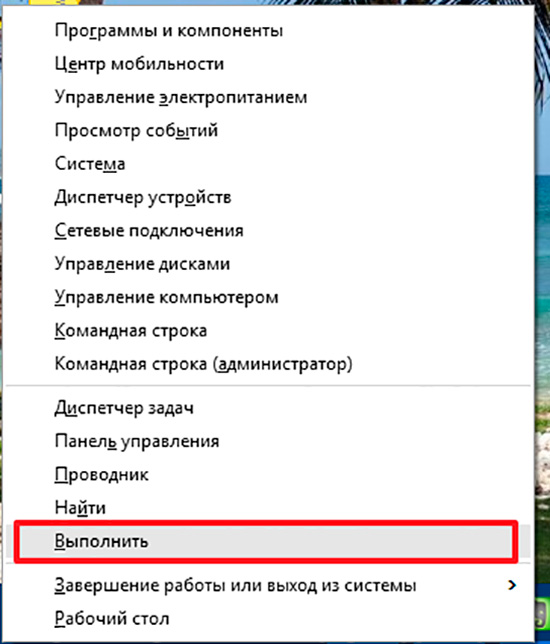
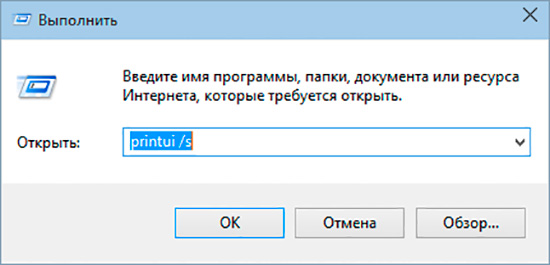




/rating_off.png)



